Inloggen op WordPress via Softaculous
In dit artikel leggen we uit hoe je kan inloggen op je WordPress omgeving via Softaculous. Dit is een automatische manier van inloggen waarbij je geen gebruikersnaam of wachtwoord hoeft in te vullen. Het is ook alleen mogelijk met DirectAdmin toegang. Dit kan handig zijn als je bijvoorbeeld je wachtwoord niet meer weet, of je beheert bijvoorbeeld meerdere WordPress website (als reseller) en wilt snel in kunnen loggen vanuit DirectAdmin.
Inloggen via Softaculous
- Ten eerst moet je inloggen op je DirectAdmin omgeving. Zie ook: Hoe log ik in op DirectAdmin?
- Zodra je in de DirectAdmin omgeving bent waar de WordPress website op gehost is ga je naar het menu item Softaculous Apps Installer > WordPress.
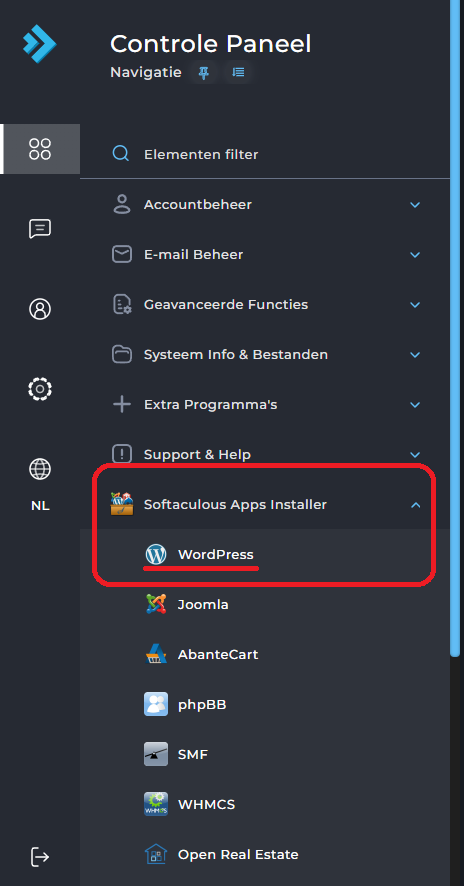
- Je komt nu in de Softaculous WordPress beheer omgeving. Scroll naar onder zodat je de Huidige installaties tabel voor je hebt.

- Rechts zie je een aantal opties staan, klik hier op het WordPress logo.
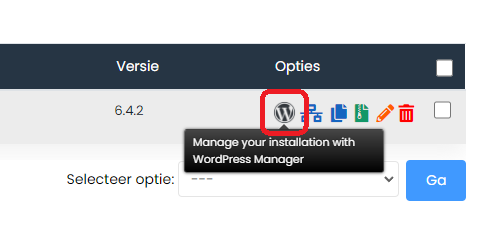
- Je komt nu op de WordPress beheer pagina. Klik op deze pagina op de blauwe Login knop om automatisch in te loggen.
Je zou nu succesvol ingelogd moeten zijn op de WordPress beheer omgeving.
Is het inloggen nog niet gelukt?
Mocht het proces voor welke reden dan ook niet goed gaan en je komt er niet aan uit, neem dan gerust contact op met onze experts van de support en dan helpen ze je graag verder. Dit doe je door naar de pagina ‘Klantenservice’ te gaan en dan op ‘Contact opnemen’ te klikken. Hier vind je ook het vakje ‘Stel je vraag’. Typ hier je vraag in en vul je naam en e-mailadres in. Door op ‘Versturen’ te klikken, verzend je je vraag en beantwoorden wij zo snel mogelijk je vraag.
